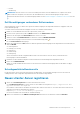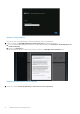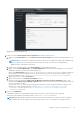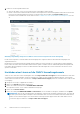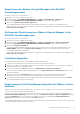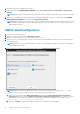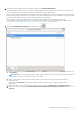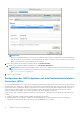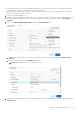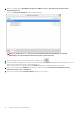Install Guide
Table Of Contents
- OpenManage Integration for VMware vCenter Version 5.2 Installationshandbuch
- Einführung
- OMIVV installieren und konfigurieren
- Voraussetzungs-Checkliste
- OpenManage Integration for VMware vCenter herunterladen
- Bereitstellen von OMIVV OVF mit dem vSphere Client (HTML-5)
- Zertifikatsignierungsanforderung (CSR) erstellen
- HTTPS-Zertifikat hochladen
- Standardmäßiges HTTPS-Zertifikat wiederherstellen
- Bereitstellungsmodus konfigurieren
- Registrieren eines vCenter-Servers mit einem Konto ohne Administratorrechte
- Neuen vCenter-Server registrieren
- Hochladen einer Lizenz auf die OMIVV-Verwaltungskonsole
- Registrieren von vSphere Lifecycle Manager in der Dell EMC Verwaltungskonsole
- Aufheben der Registrierung von vSphere Lifecycle Manager in der Dell EMC Verwaltungskonsole
- Installation überprüfen
- Registrierung von Dell OpenManage Integration for VMware vCenter aufheben
- OMIVV-Gerät konfigurieren
- Konfigurieren der OMIVV-Appliance mit zwei Netzwerkschnittstellen-Controllern (NICs)
- Kennwort des OMIVV-Geräts ändern
- Konfigurieren des Network Time Protocol (NTP) und Einstellen der lokalen Zeitzone
- Hostnamen des OMIVV-Geräts ändern
- Neustart des OMIVV-Geräts durchführen
- OMIVV-Appliance auf werkseitige Einstellungen zurücksetzen
- Neukonfigurieren von OMIVV nach dem Upgrade der registrierten vCenter-Version
- Wiederherstellen von OMIVV nach der Aufhebung der Registrierung
- OMIVV-Appliance und Repository-Speicherort aktualisieren
- Konfigurieren der OMIVV-Appliance mithilfe des Assistenten für die Erstkonfiguration
- Zugriff auf Dokumente von der Dell EMC Support-Website
- Zugehörige Dokumentation
- Kontaktaufnahme mit Dell
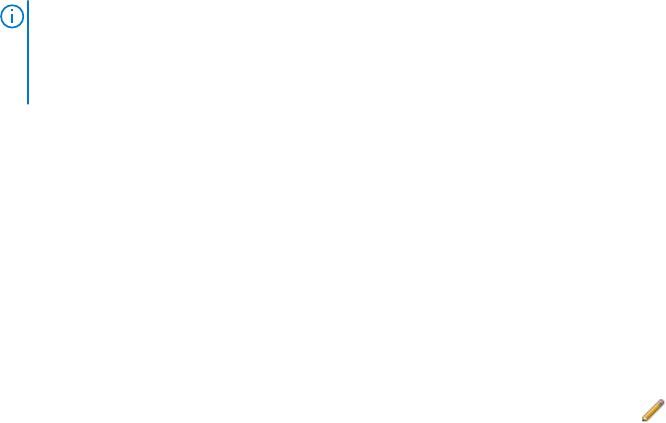
○ Erstellen
○ Aktualisierung
ANMERKUNG: Wenn ein vCenter-Server unter Verwendung eines Nutzers, der kein Administrator ist, registriert wird, um auf
OMIVV-Funktionen zuzugreifen, muss der Nutzer, der kein Administrator ist, über Dell Berechtigungen verfügen. Weitere
Informationen über das Zuweisen von Dell Berechtigungen finden Sie unter Dell Berechtigungen vorhandener Rolle zuweisen auf Seite
21.
Dell Berechtigungen vorhandener Rolle zuweisen
Wenn auf bestimmte Seiten von OMIVV ohne zugewiesene Dell Berechtigungen des angemeldeten Benutzers zugegriffen wird, wird
Fehler 2000000 angezeigt.
Sie können zum Zuweisen der Dell Berechtigungen zur Rolle eine vorhandene Rolle bearbeiten.
1. Melden Sie sich mit Administratorrechten am vSphere Client (HTML-5) an.
2. Erweitern Sie im vSphere Client (HTML-5) Menü und klicken Sie auf Administration → Rollen.
3. Wählen Sie aus der Dropdownliste Rollenanbieter einen vCenter-Server aus.
4. Wählen Sie in der Liste Rollen Dell Betrieb aus und klicken Sie dann auf BERECHTIGUNGEN.
5. Um die Dell Berechtigungen zuzuweisen, klicken Sie auf das Bearbeitungssymbol [
].
Die Seite Rolle bearbeiten wird angezeigt.
6. Klicken Sie im linken Bereich auf Dell, wählen Sie dann die folgenden Dell Berechtigungen für die ausgewählte Rolle aus und klicken Sie
dann auf WEITER:
● Dell.Configuration
● Dell.Deploy-Provisioning
● Dell.Inventory
● Dell.Monitoring
● Dell.Reporting
Weitere Informationen über die verfügbaren OMIVV-Rollen in vCenter finden Sie unter im Thema „Sicherheitsrollen und
Berechtigungen“ im Benutzerhandbuch.
7. Bearbeiten Sie den Rollennamen und geben Sie falls erforderlich eine Beschreibung für die ausgewählten Rolle ein.
8. Klicken Sie auf FERTIGSTELLEN.
Melden Sie sich ab und dann über das vCenter an. Der Nutzer mit erforderlichen Berechtigungen kann nun die OMIVV-Vorgänge
durchführen.
Schreibgeschützte Benutzerrolle
Es gibt einen Nutzer ohne Rechte mit der Bezeichnung „schreibgeschützt“ mit Shell-Zugriff für Diagnosezwecke. Der Nutzer mit
schreibgeschützter Rolle verfügt über eingeschränkte Rechte zum Ausführen einiger Befehle.
Neuen vCenter-Server registrieren
1. Öffnen Sie die Verwaltungskonsole von einem unterstützten Browser aus.
Um die Administrationskonsole zu öffnen, starten Sie einen Webbrowser und geben Sie https://<Appliance-IP oder
Appliance-Hostname oder FQDN> ein.
Die IP-Adresse ist die IP-Adresse der Geräte-VM und nicht die IP-Adresse des ESXi-Hosts. Sie können über die oben in der Konsole
angezeigte URL auf die Verwaltungskonsole zugreifen.
Beispiel: Https://10.210.126.120 oder Https://myesxihost
Die URL unterscheidet nicht zwischen Groß- und Kleinschreibung.
2. Geben Sie im Anmeldefenster der OMIVV-Verwaltungskonsole das Kennwort ein und klicken Sie dann auf Anmelden.
OMIVV installieren und konfigurieren
21